In diesen Zeiten tendieren wir dazu, Multimedia-Inhalte für eine gute Menge an Arbeit am PC zu verwenden, sowohl professionell als auch in Bezug auf Freizeit. Wenn wir uns auf die Fotos konzentrieren, verwenden wir dafür bestimmte Programme wie z Photoshop, obwohl es noch viel mehr gibt und kostenlos. Tatsächlich konzentrieren wir uns hier auf einige grundlegende Aufgaben, die wir ausführen können GIMP , einer der leistungsstärksten Bildbearbeiter.
Denken Sie daran, dass, wenn wir über Programme zum Bearbeiten von Bildern sprechen, eines der bekanntesten und am häufigsten verwendeten das oben genannte ist Adobe Photoshop . Aber natürlich müssen wir zum Kassierer gehen und die Lizenz bezahlen, um von allem zu profitieren, was uns diese spezielle Anwendung bietet. In der Tat könnten wir Ihnen sagen, dass es nicht billig ist, und wenn wir keine Profis in dieser Art von Arbeit sind, wird es in den meisten Fällen nicht rentabel sein.

Aber wie wir Ihnen sagen, gibt es viele andere mehr oder weniger vollständige Vorschläge dieser Art, die sich alle auf die Bildbearbeitung konzentrieren. Wenn wir also nach einer Alternative zu Photoshop suchen, aber keinen einzigen Euro zahlen müssen, ist GIMP einer der besten und leistungsstärksten Vorschläge, die wir finden. Auch bekannt als die GNU-Bildbearbeitungsprogramm Hier haben wir ein kostenloses und Open Source Bildbearbeitungsprogramm. Dies gilt sowohl für diejenigen, die mit diesen Aufgaben beginnen, als auch für Fachleute in diesen Kämpfen.
Es ist wahr, dass es einige Mängel im Vergleich zu hat Die Lösung von Adobe , aber für den Heimgebrauch wird es die Bedürfnisse der meisten decken. Darüber hinaus können einige Fachleute hier eine gute Lösung finden und gleichzeitig Geld sparen. Zunächst werden wir Ihnen sagen, dass dies ein Programm ist, das wir können Download von diesem Link .
So beschneiden Sie ein Bild in GIMP
Als nächstes werden wir über den einfachsten Weg sprechen, einige der grundlegendsten und notwendigsten Aufgaben der Fotobearbeitung auszuführen. Wie Sie sich vorstellen können, werden wir dies anhand des kostenlosen Vorschlags, über den wir gesprochen haben, GIMP, durchführen. Daher werden wir an dieser Stelle als erstes sehen, wie Sie Ihr eigenes Bild in diesem Programm ausschneiden können.
Wir werden anfangen zu sehen, wie man eine der häufigsten Aufgaben ausführt, die wir normalerweise in diesen Programmen ausführen, nämlich das Zuschneiden von Fotos. Denken Sie daran, dass wir viele Gründe dafür finden können Bild zuschneiden . Entweder um es zu verbessern, ein Teil zu löschen, es zu verbessern, um es zu teilen usw. Glücklicherweise ist dies mit GIMP auf einfache Weise möglich. Lassen Sie uns also sehen, was getan werden muss, um es zu erreichen. Wie Sie sich leicht vorstellen können, müssen Sie zunächst das Programm öffnen und das Foto als solches aus dem Menü Datei / Öffnen laden.
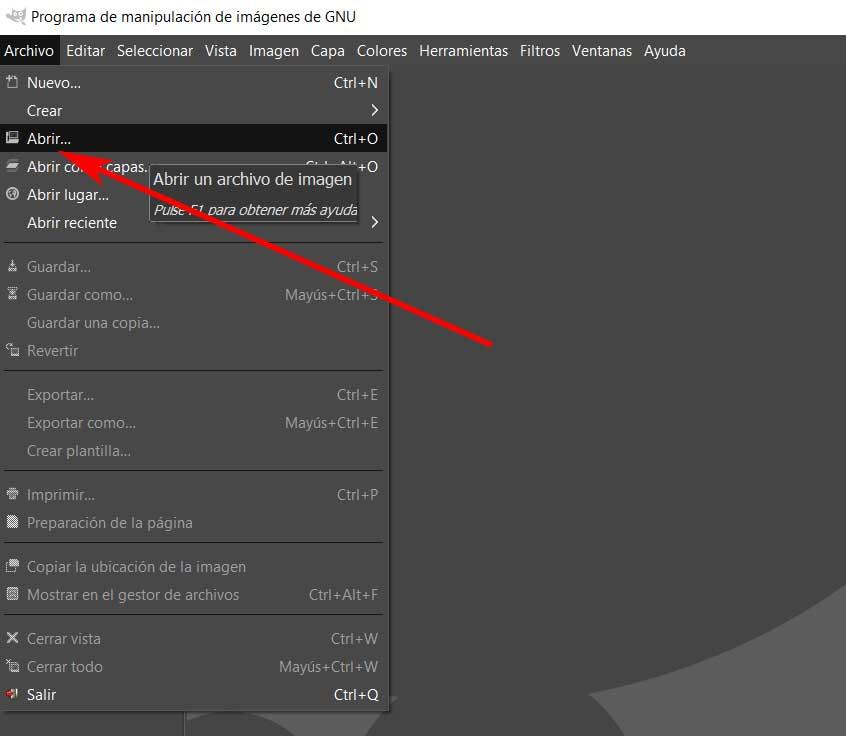
Dann, sobald wir die hinzugefügt haben für Ihre privaten Foto Zum Arbeitsbereich klicken wir dann auf das Zuschneiden-Werkzeug. Dies ist jedoch nicht die einzige Möglichkeit, auf dieses Dienstprogramm zuzugreifen. Wir können auch über das Menü Extras / Transformationstools / Zuschneiden darauf zugreifen.
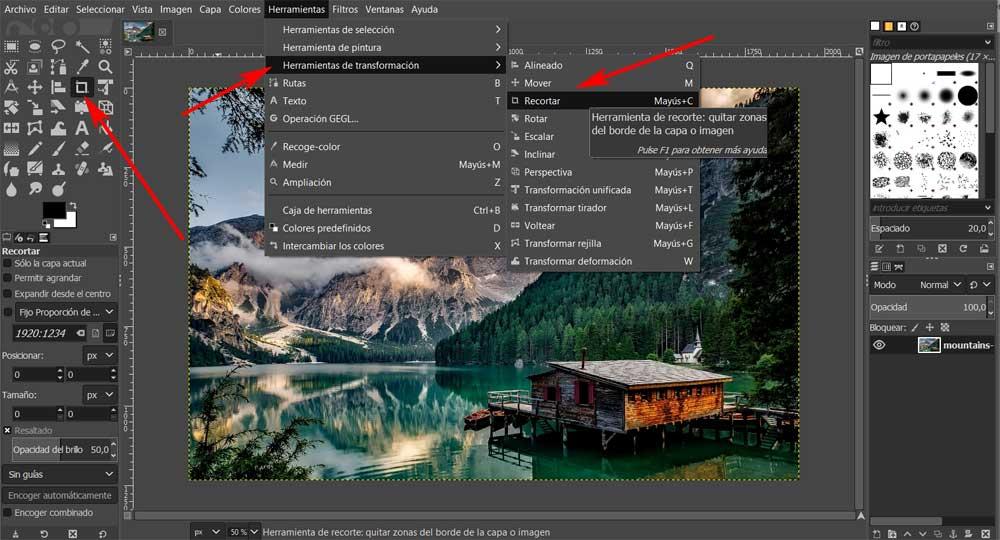
Sobald dies erledigt ist, ändert sich der Mauszeiger, was anzeigt, dass die Erntefunktion wird in diesem Moment aktiviert. Um das Bild zuzuschneiden, drücken wir die linke Maustaste und ziehen den Zeiger über den ausgewählten Bereich, mit dem wir im Bild bleiben möchten. Sobald wir den betreffenden Bereich ausgewählt haben, wird er hervorgehoben, sodass wir nur noch darauf doppelklicken müssen.
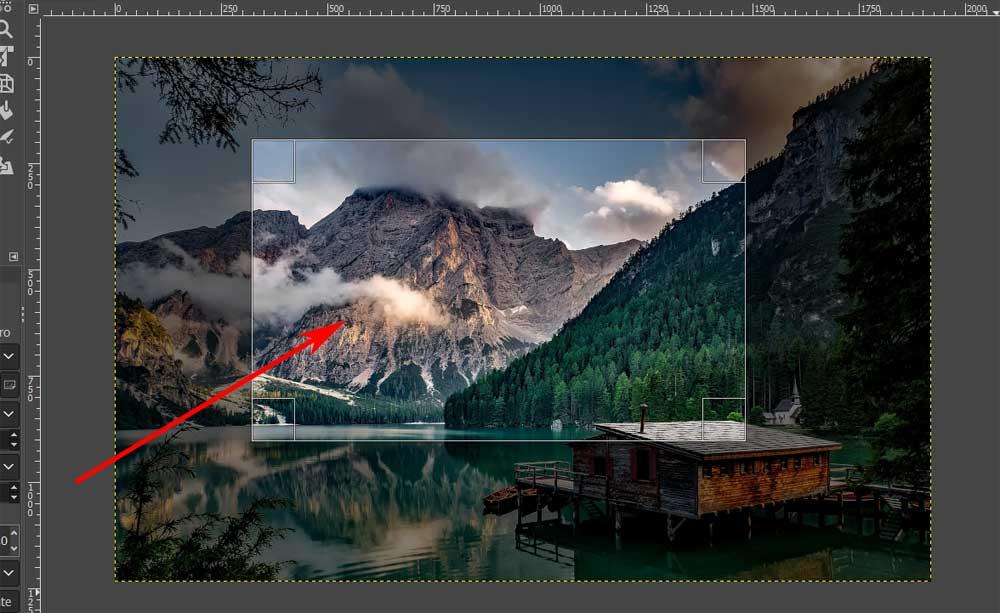
Wir werden also sehen, dass auf dem Schreibtisch nur der zuvor markierte Teil vorhanden ist, sodass wir sehen, dass der Vorgang sehr einfach ist. Um die Auswahl abzubrechen, drücken Sie einfach die Esc-Taste.
So ändern Sie die Größe von Fotos in GIMP
Eine weitere der häufigsten Aufgaben, die wir normalerweise mit einem Foto erledigen, ist: ändere seine Größe . So können wir es beispielsweise an die Art der Nutzung anpassen, für die wir es benötigen. Nun, um zu sagen, dass dies eines der einfachsten Dinge ist, die in GIMP zu tun sind. Mit ein paar einfachen Schritten können wir die Größe und den Maßstab eines Bildes ändern, wie wir sehen werden. Und es ist möglich, dass das Foto zu groß für den Zweck ist, für den wir es benötigen.
Wieder laden wir die betreffende Datei in das Programm und um ihre Größe zu ändern, gehen wir zum Menü Bild / Bild skalieren. In diesem Moment wird ein Dialogfeld angezeigt, in dem wir das Bild skalieren können, dh seine Größe nach Bedarf ändern können.

Von hier müssen wir nur noch Stellen Sie die Breite und Höhe ein des Fotos, um die Größe auf das zu ändern, was wir brauchen. Wir können auch die Auflösung ändern, um beispielsweise die Größe der Datei selbst zu verringern. Wenn Sie fertig sind, klicken Sie unten auf die Schaltfläche Skalieren und wir sind fertig.
So drehen Sie ein Bild in wenigen Schritten
Fahren wir mit den häufigsten Aufgaben fort, die wir normalerweise beim Bearbeiten von Fotos ausführen. In diesem speziellen Fall konzentrieren wir uns auf die Möglichkeit, das Bild zu drehen, um ihm das gewünschte Aussehen zu verleihen. Und es kann sein, dass wir die Kamera ursprünglich falsch verstanden haben und sie drehen müssen, damit sie gut aussieht. Ein Beispiel ist die Annahme, dass wir ein Foto mit dem Handy aufgenommen haben, das jedoch verkehrt herum oder falsch ausgerichtet ist. Daher, wie wir sehen werden, mit a GIMP-Tool Wir können den Winkel in Sekunden auf den richtigen einstellen.
Dazu reicht es aus, dass wir das Foto, das wir korrigieren möchten, wie zuvor gesehen, auf den Desktop des Programms laden. Als nächstes gehen wir zum Menü Bild / Transformieren, wo wir mehrere verfügbare Optionen sehen.
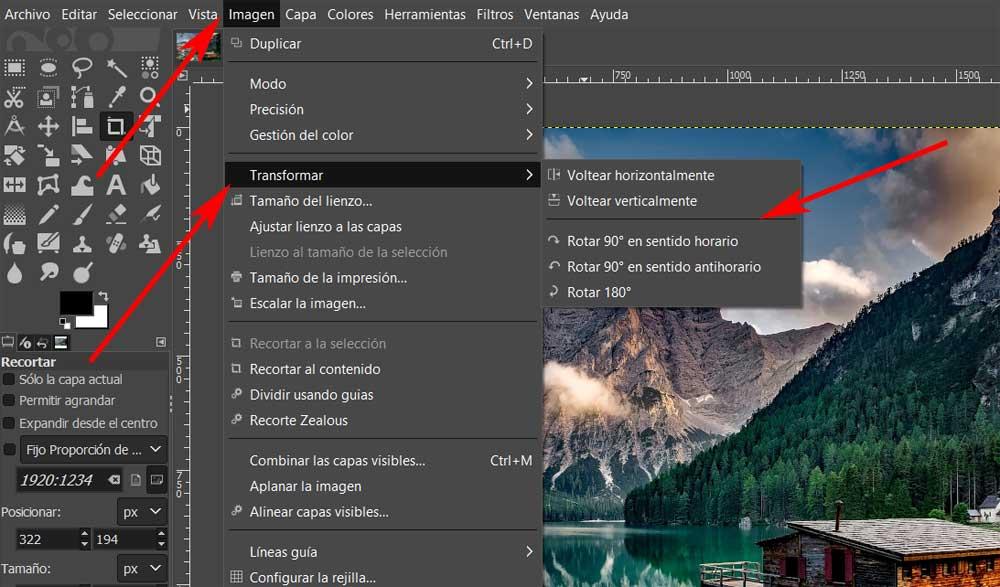
Wie wir sehen können, werden wir die Möglichkeit dazu haben drehen das Foto 90 oder 180 Grad direkt. Gleichzeitig können wir es auch vertikal oder horizontal platzieren. Wählen Sie einfach aus, was GIMP benötigt, um sich darum zu kümmern. Wie wir sehen, können wir diese grundlegenden Aufgaben mit den Fotos in diesem kostenlosen Programm in wenigen Sekunden ausführen.